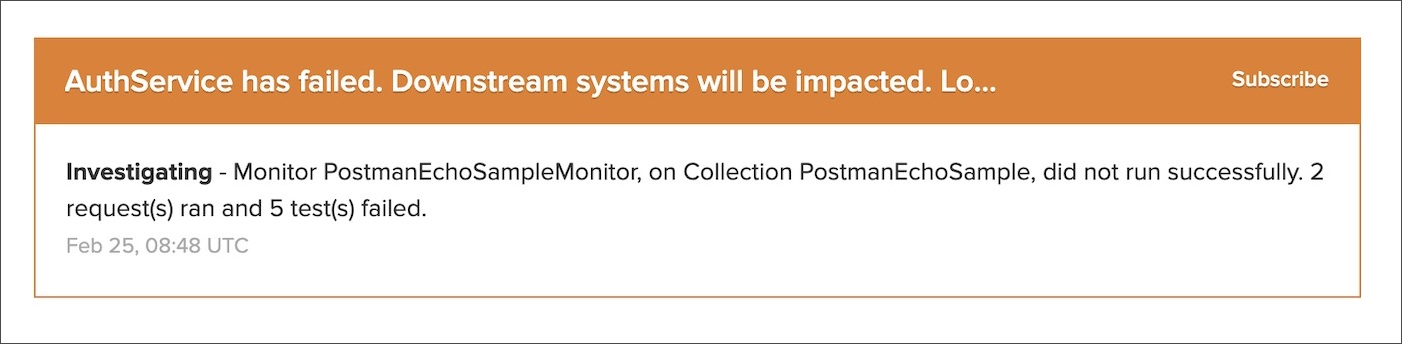状态页面
Atlassian Statuspage 一个正常运行时间和事件通信工具。您可以使用 Statuspage 为您的客户创建主页,以便他们可以监控您站点内的子系统或服务是否正常运行,并了解有关系统中断或故障的更多信息。Statuspage 主页的一个很好的例子是 Postman 的状态页面,位于status.postman.com。
Statuspage 集成使您能够将响应时间等指标发送到 Statuspage,并在发生故障时创建和传达事件。当 Postman 监视器测试运行失败时,此集成可以将更新发送到 Statuspage。
设置 Statuspage 集成需要您从 Statuspage 获取 API 密钥,并配置监视器是否链接到 Statuspage 组件、监视运行失败是否创建 Statuspage 事件,或两者兼而有之。
确保在开始之前创建您的 Statuspage 帐户并创建页面和组件。有关更多信息,请访问 Atlassian 的Statuspage页面。
检索您的 Statuspage API 密钥
- 登录到状态页面。
- 选择页面左下角的头像图标。
- 在用户菜单上,选择API info。
 4. 选择创建密钥以创建新密钥,或找到要使用的现有密钥。5. 复制 API 密钥以备后用。
4. 选择创建密钥以创建新密钥,或找到要使用的现有密钥。5. 复制 API 密钥以备后用。
集成设置
- 在您的主页上,导航到集成,选择浏览所有集成,然后在第三方集成列表中选择状态页面。
- 选择添加集成。
- 在Authenticate选项卡中,输入您在上面复制的 Statuspage API 密钥。

- 选择验证并继续。显示配置选项卡。
- 输入集成的昵称。
- 从包含您要使用的监视器的列表中选择一个工作区。
- 从列表中选择您要使用的显示器。
- 选择将发送监视器更新的状态页面。此列表将填充您在 Statuspage 中创建的页面。
- 选择一项或两项 Statuspage 操作。有关如何填写这些部分的信息,请参阅将监视器链接到组件和在监视运行失败时创建事件。

- 选择添加集成。
将监视器链接到组件
配置此操作时,如果指定的监视器未通过测试运行,它将更改链接组件的状态。
如果您选择将监视器链接到组件操作,请输入以下内容:
- 从列表中选择一个组件。该列表将填充您在 Statuspage 中创建的组件。
- 从列表中选择组件成功状态。当链接的监视器按预期运行时,此状态将显示在状态页面中。
- 从列表中选择组件故障状态。当链接的监视器未通过测试运行时,此状态将显示在状态页面中。

当监视器失败时,链接组件的状态将在您的状态页面上更改:
当组件的状态因测试运行失败而更改时,它将保持该状态,直到监视器中的测试运行成功。成功运行后,组件状态将返回成功状态。
监控运行失败时创建事件
配置此操作后,如果指定的监视器未能通过测试运行,则会创建 Statuspage 事件。该事件为客户提供了有关故障发生原因以及将采取哪些措施来解决故障的背景信息。
如果您选择“监控运行失败时创建事件”操作,请输入以下内容:
- 输入事件名称的名称。这是客户看到事件时显示的文本。
- 从列表中选择事件状态。
- 从列表中选择事件影响。您可以根据您正在监控的服务的重要性进行设置。例如,一个可选的、很少使用的 API 的故障可能会触发一个小事件,但您的主要身份验证 API 的故障会产生严重的影响。

当监视器发生故障时,将在您的状态页面上创建一个事件:
当失败的测试运行创建事件时,如果后续测试运行成功完成,则事件将关闭。